Microsoft, Surface Pro 8, 7 Plus, 6 및 5용 새 펌웨어 업데이트 출시
Microsoft는 여러 Surface Pro 태블릿에 대한 펌웨어 업데이트를 발표했습니다. 이제 Surface Pro 8, 7+, 6 및 5세대 Surface Pro에서 개선 사항, 수정 사항 및 보안 패치가 포함된 새 드라이버를 사용할 수 있습니다.
Surface Pro 8 2023년 6월 펌웨어 업데이트의 새로운 기능은 무엇인가요?
- 그래픽 안정성을 개선하고 그래픽 디스플레이 문제를 해결합니다.
펜 및 터치 안정성을 향상시킵니다.
새 드라이버 목록은 다음과 같습니다.
| Windows 업데이트 이름 | 윈도우 장치 관리자 |
|---|---|
| 인텔사 – 디스플레이 – 31.0.101.3889 | Intel(R) Iris(R) Xe Graphics – 디스플레이 어댑터 |
| 인텔사 – Extn – 31.0.101.3889 | Intel(R) Iris(R) Xe 그래픽 – 확장 |
| 표면 – 내선 – 15.25.139.0 | Surface 터치 펜 프로세서 – 확장 |
릴리스에 대한 추가 정보는 다음과 같습니다.
| 지원되는 구성 | 서피스 프로 8 |
|---|---|
| 지원되는 Windows 버전 | Windows 10 20H2 이상 Windows 11 21H2 이상 |
| 업데이트를 받는 방법 | Windows 업데이트 Surface 지원 웹 사이트 |
| 추가 단계 | 업데이트에는 추가 단계가 필요하지 않습니다. |
| 알려진 문제 | 업데이트에 알려진 문제가 없습니다. |
| 기기 지원 기한 | 2025년 10월 5일 |
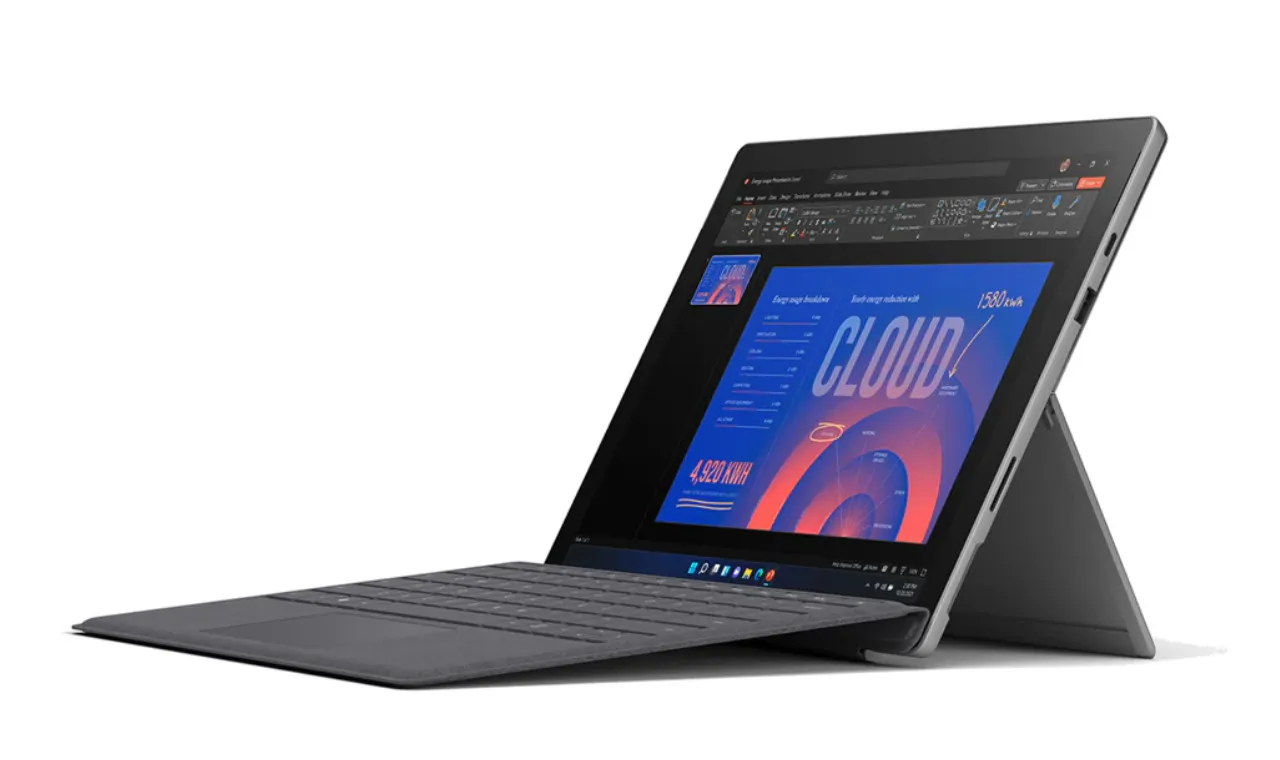
Surface Pro 7+ 2023년 6월 펌웨어 업데이트의 새로운 기능은 무엇인가요?
그래픽 안정성을 개선하고 그래픽 디스플레이 문제를 해결합니다.
Wi-Fi 안정성 향상
새 드라이버 목록은 다음과 같습니다.
| Windows 업데이트 이름 | 윈도우 장치 관리자 |
|---|---|
| 인텔사 – 디스플레이 – 31.0.101.3889 | Intel(R) Iris(R) Xe Graphics – 디스플레이 어댑터 |
|
인텔사 – Extn – 31.0.101.3889 |
Intel(R) Iris(R) Xe 그래픽 확장 |
| 인텔 – 블루투스 – 22.190.0.2 | 인텔(R) 무선 블루투스 – 블루투스 |
| 인텔 – 인터넷 – 22.190.0.4 | Intel(R) Wi-Fi 6 AX201 160MHz – 네트워크 어댑터 |
릴리스에 대한 추가 정보는 다음과 같습니다.
| 지원되는 구성 | 서피스 프로 7+ 서피스 프로 7+ LTE |
|---|---|
| 지원되는 Windows 버전 | Windows 10 20H2 이상 Windows 11 21H2 이상 |
| 업데이트를 받는 방법 | Windows 업데이트 Surface 지원 웹 사이트 |
| 추가 단계 | 업데이트에는 추가 단계가 필요하지 않습니다. |
| 알려진 문제 | 업데이트에 알려진 문제가 없습니다. |
| 기기 지원 기한 | 2025년 1월 15일 |

Surface Pro 6 및 “5” 2023년 6월 펌웨어 업데이트의 새로운 기능은 무엇인가요?
Surface Pro 6 및 “5”는 최신 펌웨어 업데이트에 대해 다음과 같은 변경 로그를 공유합니다.
- 외부 디스플레이 문제를 해결합니다.
잠재적인 보안 취약점을 해결합니다.
두 장치의 새 드라이버 목록은 다음과 같습니다.
| Windows 업데이트 이름 | 윈도우 장치 관리자 |
|---|---|
| 표면 – 펌웨어 – 239.645.768.0 | Surface UEFI – 펌웨어 |
| 표면 – 확장 – 6.13.137.0 | Surface Dock 2 펌웨어 업데이트 – 확장 |
릴리스에 대한 추가 정보는 다음과 같습니다.
| 지원되는 구성 | 서피스 프로 “5” 서피스 프로 6 |
|---|---|
| 지원되는 Windows 버전 | Windows 10 20H1 이상 |
| 업데이트를 받는 방법 | Windows 업데이트 Surface 지원 웹 사이트 |
| 추가 단계 | 업데이트에는 추가 단계가 필요하지 않습니다. |
| 알려진 문제 | 업데이트에 알려진 문제가 없습니다. |
| 기기 지원 기한 | Surface Pro 5 – 2024년 1월 14일 Surface Pro 6 – 2023년 6월 30일 |
사용 가능한 Surface 펌웨어 업데이트를 설치하려면 설정 앱 > 업데이트 및 보안/Windows 업데이트로 이동하고 업데이트 확인을 클릭합니다 . 펌웨어 업데이트를 제거할 수 없으므로 항상 잠재적인 문제나 버그를 염두에 두고 모든 중요한 데이터를 백업하십시오.
답글 남기기